Windows 11 スタートアップアプリが起動しない時の対処法
公開日
Windows11のスタートアップ アプリで有効化しても自動起動しない場合は、スタートアップの設定のリセットや見直し、セキュリティ関連の確認、それでも改善できない場合はWindowsの別機能でスタートアップさせれば対処可能です。 このページでは、スタートアップに登録しているアプリが起動しない場合の対処法を紹介しています。
目次
スタートアップ アプリが自動起動しないときの対処法
スポンサーリンク
1. タスクマネージャーのスタートアップアプリの設定確認と再設定
スタートアップ アプリが「有効」になっているにもかかわらず起動しない場合は、一度「無効」にしてから再度「有効」に設定を戻すことで、動作が改善することがあります。ここでは、タスクマネージャーを使ってスタートアップの状態を確認し、設定のリセットを試してみます。
スタートアップ アプリの設定確認と再設定
1. スタートボタンを右クリックし、表示されたメニューから「タスクマネージャー」をクリックします。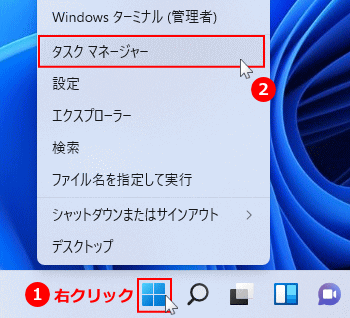 タスクマネージャーが下図のように「簡易表示」されている場合は、左下の「詳細」をクリックして、詳細画面に切り替えます。
タスクマネージャーが下図のように「簡易表示」されている場合は、左下の「詳細」をクリックして、詳細画面に切り替えます。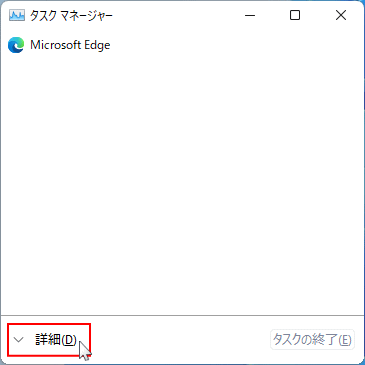 2. タスクマネージャーが表示されたら、「スターアップアプリ」アイコンをクリックします。
2. タスクマネージャーが表示されたら、「スターアップアプリ」アイコンをクリックします。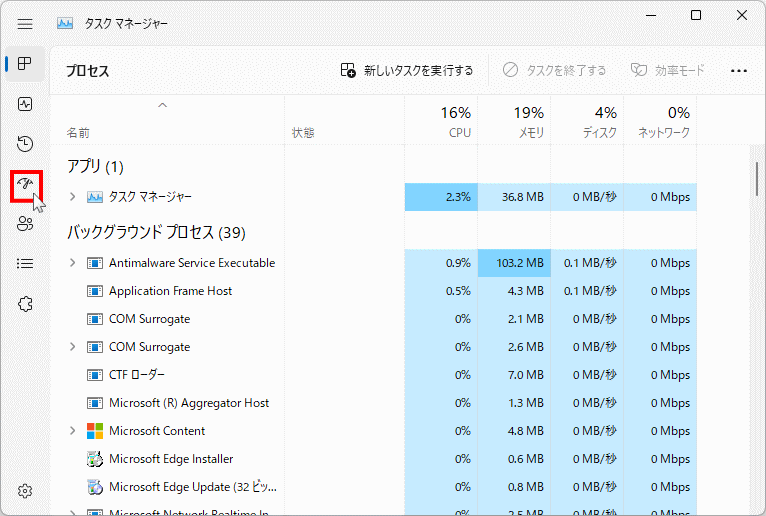 3. 自動起動させたいアプリが「有効」になっているか確認します。
3. 自動起動させたいアプリが「有効」になっているか確認します。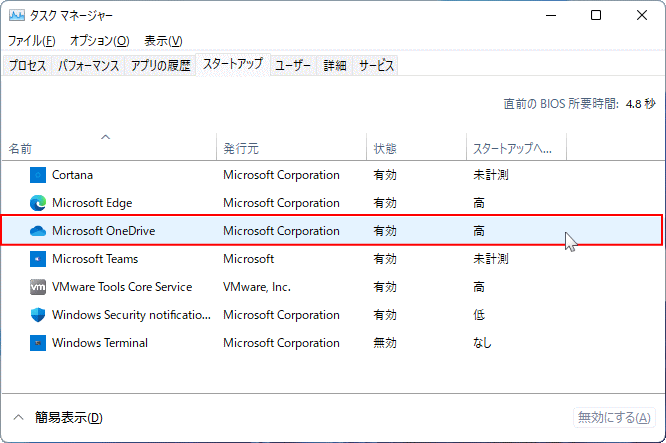
スタートアップが「無効」になっている場合 対象のアプリを選択し、「有効にする」をクリックしてください。これで次回の起動からアプリが自動起動するようになります。
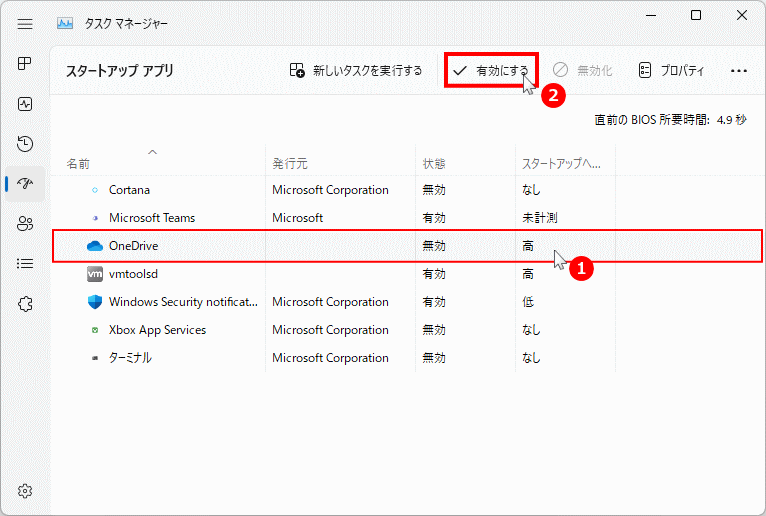 4. すでに「有効」になっている場合は、設定のリセットを試します。
4. すでに「有効」になっている場合は、設定のリセットを試します。対象のアプリを一度「無効」にしてから、再度「有効」に設定し直してください。
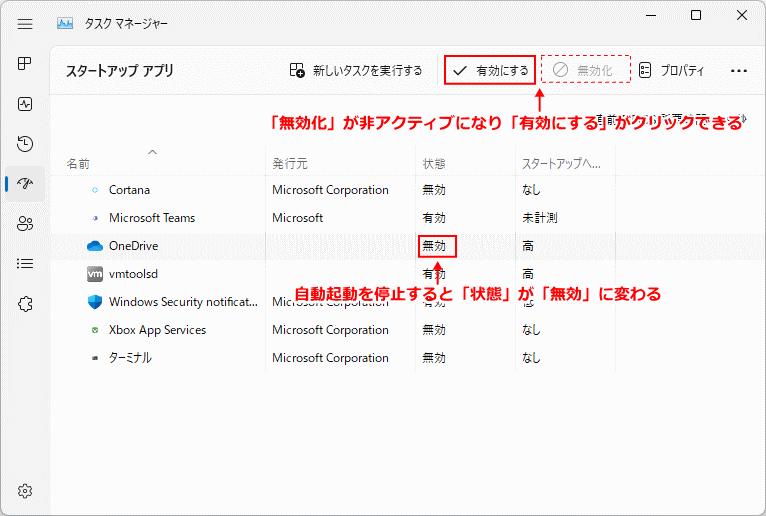 この設定をリセットしてもスタートアップできない場合は、次にアプリ側の設定を確認してみてください。
この設定をリセットしてもスタートアップできない場合は、次にアプリ側の設定を確認してみてください。
2. アプリの設定でスタートアップが無効になっていないか確認
タスクマネージャーで「有効」に設定していても、アプリ側のスタートアップ設定が「無効」になっている場合があります。アプリの設定を開いて、自動起動がオフになっていないか確認してください。※「アプリの設定のスタートアップ」は、タスクマネージャーとは別の場所にある設定です。
アプリの設定のスタートアップを確認
1.アプリの設定を開く 「スタート」ボタンをクリックして、スタートの「設定」をクリックします。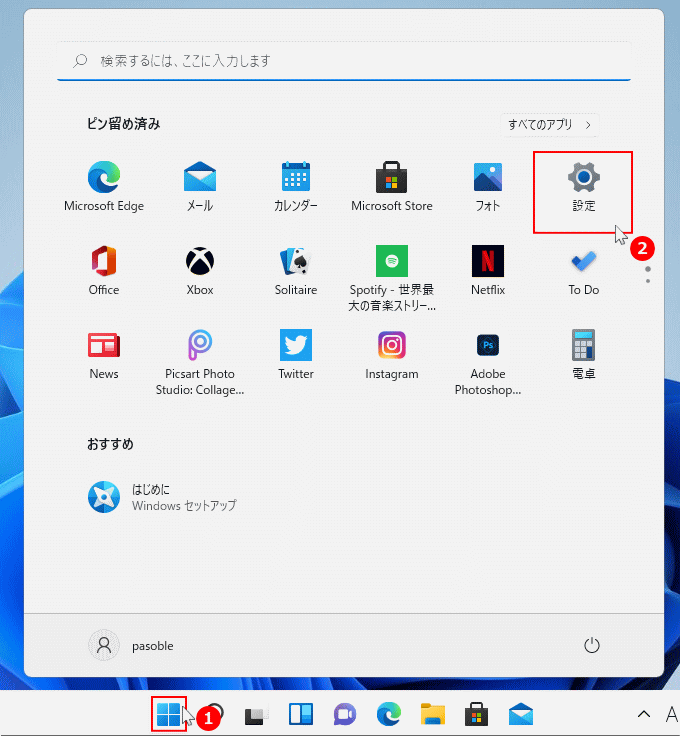 設定が表示されたら「システム」をクリックします。
設定が表示されたら「システム」をクリックします。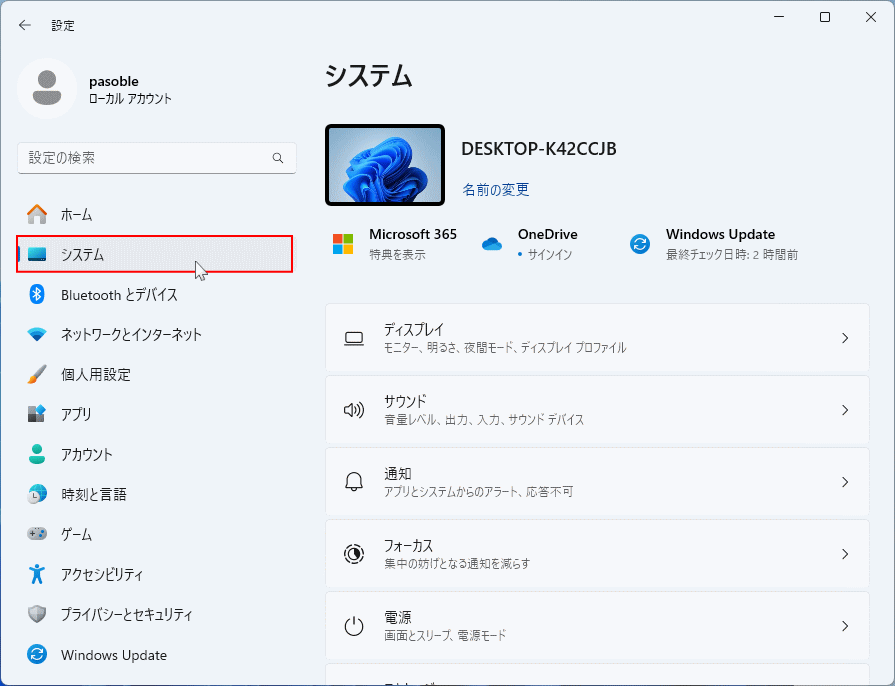 2.「スタートアップ」をクリックします。
2.「スタートアップ」をクリックします。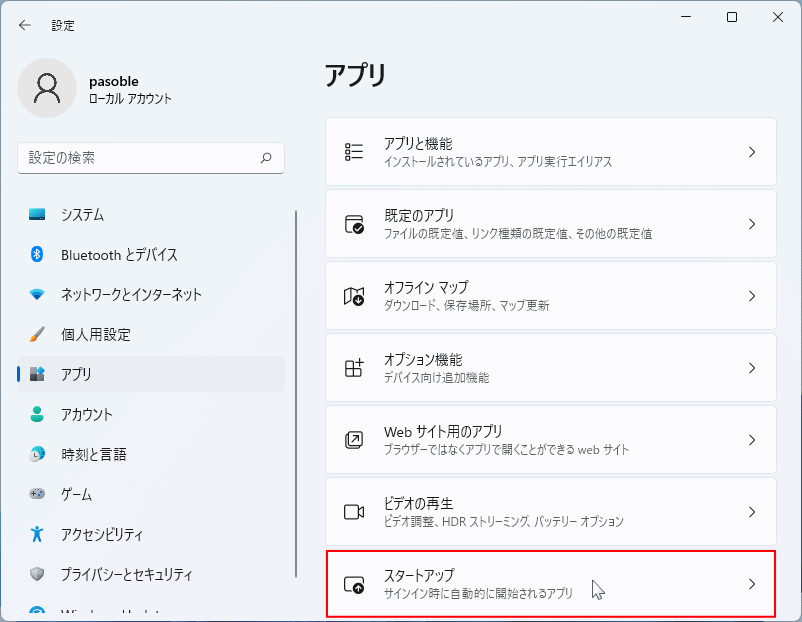 3. スタートアップに登録したアプリのスイッチを確認し、「オフ」になっている場合は「オン」に切り替えます。
3. スタートアップに登録したアプリのスイッチを確認し、「オフ」になっている場合は「オン」に切り替えます。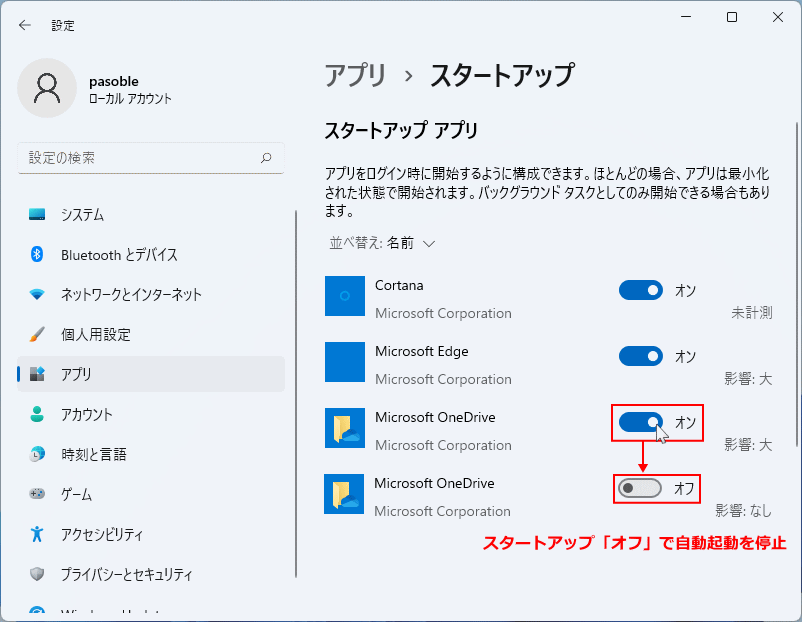 まだスタートアップできない場合は、次の「管理者権限が必要なアプリで起動がブロックされている場合」を確認してください。
まだスタートアップできない場合は、次の「管理者権限が必要なアプリで起動がブロックされている場合」を確認してください。
3. 管理者権限が原因で自動起動できない場合の確認
一部のアプリでは、実行時に「管理者としての実行」が必要になることがあります。このようなアプリは、スタートアップに登録しても自動起動できず、ブロックされることがあります。 アプリのショートカット、または実行ファイルを右クリックして「プロパティ」を開き、「互換性」タブにある「管理者としてこのプログラムを実行する」にチェックが入っている場合は、自動起動ができない場合があります。アプリの実行権限の確認と変更
下記の確認で管理者権限になっていない場合で、上記の設定操作も確認済みでもスタートアップできない場合は、次項の別のWindows機能でスタートアップするのが簡単な方法です。 1. ショートカットアイコンの右クリックメニューの「プロパティ」をクリックします。スタートメニューの「すべて」をクリックして、目的のアプリを探し右クリックメニューの「「詳細」をクリックしたメニューの「ファイルの場所を開く」をクリックすると、ショートカットアイコンが選択された状態で表示されます。
後は上記と同じ方法で「管理者権限」の確認ができます。
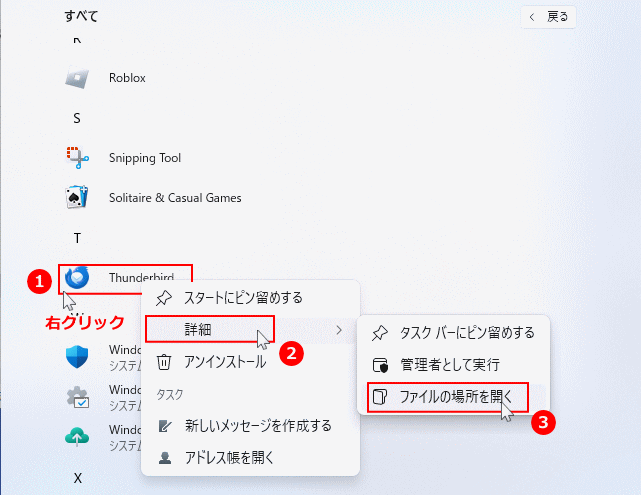 再起動して、スタートアップするか確認します。Windows標準以外のセキュリティソフトが入っている場合は設定を確認します。
再起動して、スタートアップするか確認します。Windows標準以外のセキュリティソフトが入っている場合は設定を確認します。
4. セキュリティソフトによって起動ブロックされている場合
スタートアップに登録しているアプリが自動で起動しない原因として、セキュリティソフトによるブロックも考えられます。 特に、スクリプト形式のファイルや、あまり知られていないアプリは、安全性の観点から起動が制限されるケースがあります。これは市販のセキュリティソフトに限らず、Windows Defenderでも起こる可能性があります。 使用しているセキュリティソフトの設定画面を開き、対象のアプリがスタートアップでの実行をブロックされていないか確認してみてください。もしブロックされている場合は、例外設定や許可リストに追加することで改善できることがあります。 セキュリティソフトの種類によって設定方法が異なるため、ここでは詳しい手順は説明できませんが、設定変更が難しい場合は、次項のスタートアップ アプリから自動起動できないときの対処方法も検討してみてください。 ここまでの設定を確認してもアプリが起動しない場合は、アプリの再インストールで改善する可能性もあります。アプリの再インストールでスタートアップに再登録
スタートアップ アプリの設定で「有効」にしても起動しない、または以前は表示されていたアプリがスタートアップの一覧から消えている場合は、アプリの再インストールで改善できることがあります。 これらの問題は、Windowsの不具合、アプリのインストール時に何らかの問題でスタートアップとの連携がうまくいかなかった事が考えられます。 アプリを再インストールすることで、スタートアップへの登録情報が正しく再構成され、起動できるようになることがあります。 アプリの削除方法につていは、下記のページで詳しく紹介しています。Windows11 アプリのアンインストールとできない時の対処法
スタートアップできないときの対処法(Windowsの別機能で自動起動)
スポンサーリンク
スタートアップフォルダにショートカットを登録
スタートアップ フォルダにアプリのショートカットや実行ファイルを登録(追加)することで、自動起動ができます。 登録の方法には「特定のユーザーのみ」と「すべてのユーザー共通」の2通りがあり、それぞれフォルダの場所が異なりますが、操作手順は同じです。- 特定のユーザの場所:C:\ユーザ名\AppData\Roaming\Microsoft\Windows\Start Menu\Programs\Startup
- すべてのユーザの場所:C:\ProgramData\Microsoft\Windows\Start Menu\Programs\Startup
その中にアプリのショートカットや実行ファイルを追加するだけで、サインイン後に自動で起動できるようになります。
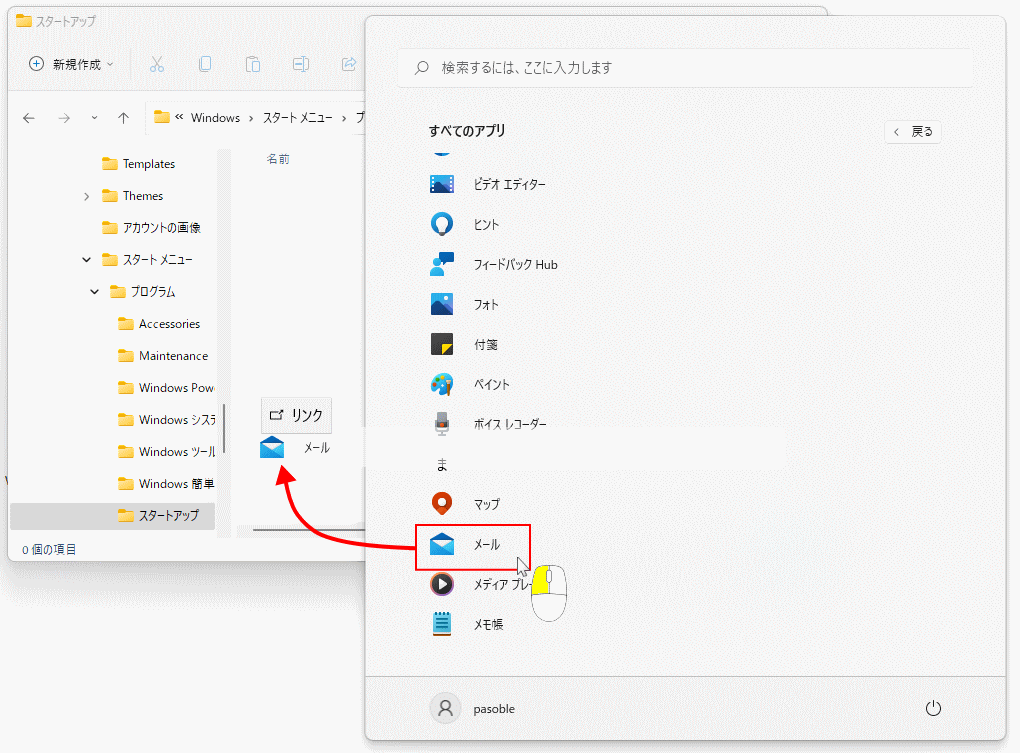 スタートアップ フォルダにショートカットを追加して自動起動を設定する手順については、下記のページで詳しく紹介しています。
スタートアップ フォルダにショートカットを追加して自動起動を設定する手順については、下記のページで詳しく紹介しています。Windows11 スタートアップの追加場所と自動起動の設定
タスクスケジューラで自動起動タスクを作成
タスクスケジューラを使えば、通常のスタートアップ設定では自動起動できないアプリでも、簡単な手順で自動起動ができます。 特に、管理者権限が必要なアプリや、スタートアップ アプリの設定で起動しないアプリにも効果があります。以下のように、起動させたいアプリをタスクとして登録し、サインイン時に自動起動させることができます。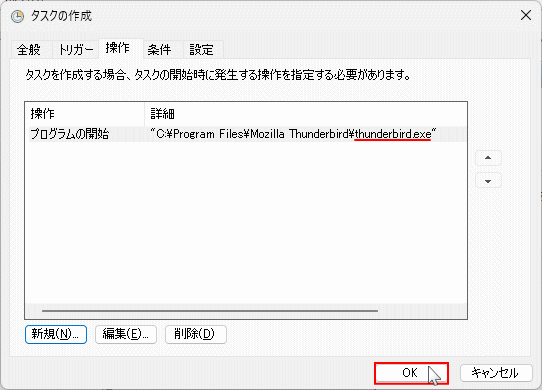
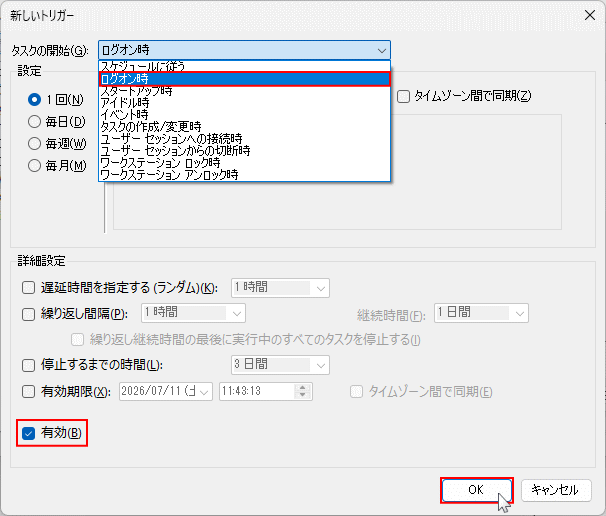 タスクスケジューラを使ってアプリをスタートアップさせる詳しい手順については、下記のページで紹介しています。
タスクスケジューラを使ってアプリをスタートアップさせる詳しい手順については、下記のページで紹介しています。Windows11 スタートアップの追加場所と自動起動の設定
レジストリにスタートアップさせるアプリを追加
レジストリを編集してスタートアップさせる方法は、すべてのユーザに適用する方法と、現在使用しているユーザにだけ適用する方法の2種類があります。場所は異なりますが、編集の手順はどちらも同じです。- 特定のユーザの場所:HKEY_CURRENT_USER\SOFTWARE\Microsoft\Windows\CurrentVersion\Run
- すべてのユーザの場所:HKEY_LOCAL_MACHINE\SOFTWARE\Microsoft\Windows\CurrentVersion\Run
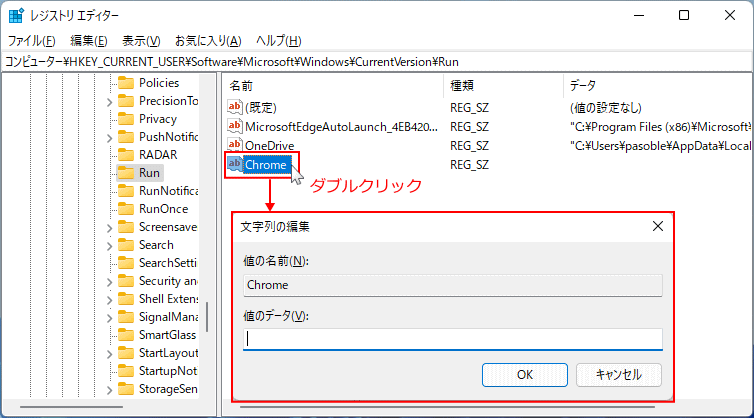
 レジストリの編集によってスタートアップさせる詳しい手順については、下記のページをご覧ください。
レジストリの編集によってスタートアップさせる詳しい手順については、下記のページをご覧ください。Windows11 スターアップレジストリの場所と自動起動の設定
スポンサーリンク

